カタログの共有
このガイドでは、組織内のユーザーとカタログを共有する方法を確認します。
カタログにソリューションを割り当てた後、プロジェクト、フォルダ、組織などの Google Cloud リソースにカタログを共有する必要があります。リソースにアクセスできるユーザーは、カタログのソリューションを表示して起動できます。ユーザーがサービス カタログをブラウジングするとき、共有されたカタログからのソリューションのみが表示されます。
始める前に
- サービス カタログが有効な Google Cloud プロジェクト、カタログを共有するフォルダ、プロジェクト、または組織では、カタログ管理者(
roles/cloudprivatecatalogproducer.admin)または カタログ マネージャー(roles/cloudprivatecatalogproducer.manager)のロールが必要です。どちらのロールも付与されていない場合は、組織管理者に連絡してアクセス権をリクエストしてください。 共有カタログを使用するユーザーには、次の Identity and Access Management(IAM)ロールを付与します。
- 関連する組織、プロジェクト、フォルダのカタログ ユーザー(
roles/cloudprivatecatalog.consumer)または IAM 閲覧者(roles/viewer)のロール。ほとんどのユーザーは IAM 閲覧者のロールを使用してサービス カタログにアクセスします。 - DM ベースのソリューションがカタログに含まれている場合は、ユーザーがソリューションをデプロイするプロジェクトの Deployment Manager 編集者(
roles/deploymentmanager.editor)のロール。
IAM のロールを付与する手順については、リソースへのアクセス権の付与、変更、取り消しをご覧ください。サービス カタログの IAM ロールと権限の詳細については、アクセス制御をご覧ください。
- 関連する組織、プロジェクト、フォルダのカタログ ユーザー(
カタログの共有
ユーザーがアクセスできるリソースにカタログを共有するようにします。エンドユーザーには、アクセス権を持つ Google Cloud の組織、フォルダ、プロジェクトに共有されたカタログのみが表示されます。
カタログを新しいプロジェクトと共有している場合、ユーザーにはソリューションの起動時に Service Catalog API を有効にするよう求めるプロンプトが表示されます。新しいプロジェクトに DM ベースのソリューションを起動する場合は、Cloud Deployment Manager API を有効にするよう求めるプロンプトも表示されます。
カタログを共有するには次の手順を行います。
- Cloud Console で、サービス カタログの [管理] ページに移動します。
[サービス カタログ の管理] ページに移動 - [選択] をクリックして、Google Cloud プロジェクトを選択します。
- [カタログ] ページに移動します。
- カタログのリストからカタログ名をクリックします。
[カタログの詳細] ページで、[共有] をクリックします。
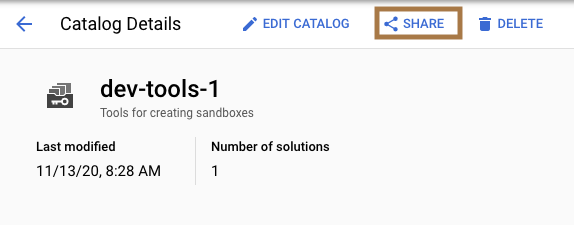
カタログを共有するフォルダ、組織、プロジェクトを選択してから [選択] をクリックします。
共有カタログにアクセスできるユーザーは、ソリューションを表示して起動できます。
カタログの共有の停止
カタログの共有を停止すると、カタログへのアクセス権を持っていたユーザーがソリューションを表示またはデプロイできなくなります。カタログの共有を停止しても、ユーザーの既存のデプロイには影響しません。
カタログの共有を停止するには:
- [カタログの詳細] ページで、[共有] タブに移動します。
- [共有者] テーブルで、カタログの共有を停止する組織、フォルダ、またはプロジェクトの [UNSHARE] をクリックします。
- [確認] をクリックします。
カタログがリソースと共有されなくなります。
